Pada Windows, terdapat sebuah fitur pengembalian kondisi sistem yang bernama Restore Point. Restore Point akan melakukan penandaan pada suatu lokasi atau waktu pada sistem untuk memastikan bahwa pengguna dapat kembali pada waktu penggunaan sistem tersebut jika mengalami suatu kendala.
Restore Point berperan banyak dalam pemulihan sistem jika terdapat masalah dalam sistem maupun terjangkit virus, karena penggunaan Restore Point akan mengembalikan sistem operasi kita dalam keadaan sebelum hal tersebut terjadi. Pada artikel ini, kita akan membuat dan menggunakan Restore Point di Windows.
Catatan: Artikel ini dapat diterapkan pada semua versi Windows (selama Restore Point tersedia dalam sistem Windows)
Pembuatan Restore Point
1. Untuk membuat Restore Point, pada panel Start, ketik tulisan restore point pada kolom pencarian. Jika sudah, klik pilihan yang muncul pada kolom pencarian. Kita juga bisa menemukan Restore Point melalui lokasi Start – Control Panel – System and Security – System – System Protection.
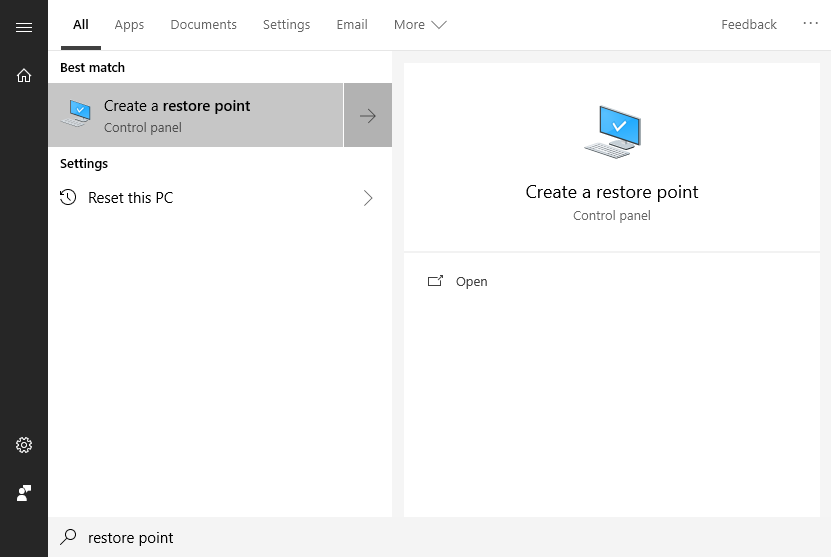
2. Pada bagian System Protection, klik tombol Create untuk menampilkan kolom teks yang nantinya akan digunakan sebagai penanda posisi restore. Isi teks sesuai dengan keperluan kamu, lalu klik tombol Create pada kolom teks untuk memproses permintaan Restore Point kamu.
3. Untuk memastikan bahwa kita telah membuat Restore Point, klik tombol System Restore pada tab System Protection. Lalu, pilihlah opsi choose a different restore point pada bagian bawah halaman. Klik Next, dan nantinya akan muncul berbagai Restore Point yang telah kamu buat.
Menggunakan Restore Point
1. Pada tab System Protection, klik tombol System Restore. Nantinya, kita akan di berikan pilihan metode Restore sesuai dengan rekomendasi maupun Restore sesuai dengan pilihan kita sendiri. Sesuaikan dengan kebutuhan sistem kamu. Jika sudah, klik Next.
2. Pada halaman selanjutnya, kita akan di beri informasi mengenai perubahan yang akan terjadi pada Restore Point yang telah kita tetapkan. Jika di rasa sudah sesuai dengan keinginan, maka klik Finish dan lakukan proses Restart pada sistem. Pastikan bahwa tidak ada aplikasi yang berjalan pada saat proses Restart agar tidak terjadi permasalahan pada sistem.
Restore Point juga dapat di gunakan pada saat Safe Mode Windows maupun pada saat sistem kita tidak mampu untuk menjalankan proses apapun, sehingga memaksa kita untuk melakukan proses instalasi ulang.
Demikian tutorial cara membuat dan menggunakan Restore Point di Windows. Semoga bermanfaat.